iPhone Akku plötzlich leer & falsche Akku-Anzeige
240.653 Aufrufe • Lesezeit: 4 Minuten
 Vielleicht ist es euch auch schon mal passiert, dass die Akkuanzeige eures iPhones gerade noch 15 % zeigte und sich das iPhone kurz darauf ausschaltete. Falls ihr ein derartiges Verhalten an eurem iPhone feststellt, gibt es ein paar einfache Lösungsansätze, die ihr ausprobieren könnt, um den Fehler in den Griff zu kriegen.
Vielleicht ist es euch auch schon mal passiert, dass die Akkuanzeige eures iPhones gerade noch 15 % zeigte und sich das iPhone kurz darauf ausschaltete. Falls ihr ein derartiges Verhalten an eurem iPhone feststellt, gibt es ein paar einfache Lösungsansätze, die ihr ausprobieren könnt, um den Fehler in den Griff zu kriegen.
Problem: iPhone schaltet sich zu früh aus
Das Problem ist – nochmals kurz zusammengefasst – folgendes: Die Akkuanzeige rechts oben liefert einen bestimmten Wert, der jenseits von 1 % liegt. Das iPhone schaltet sich aus, obwohl der Ladezustand noch ausreichend zu sein scheint. Schließt man das iPhone ans Netzteil an, kommt es nicht selten vor, dass es nach einem Neustart wiederum einen höheren Ladezustand anzeigt als einen, der ein zwangsweises Ausschalten rechtfertigen würde.

Lösungsansätze
Wenn ihr von diesem Problem betroffen seid, solltet ihr die folgenden Lösungsvorschläge der Reihe nach ausprobieren.
1. Automatisch einstellen deaktivieren und wieder aktivieren
Einstellungen > Allgemein > Datum & UhrzeitIn einem mittlerweile nicht mehr verfügbaren Supportdokument beschreibt Apple eine mögliche Lösung für die fehlerhafte Akkuanzeige. Danach soll der Übeltäter in den Einstellungen für Datum & Uhrzeit liegen. Laut Apple kann es vorkommen, dass die Prozentanzeige nicht mehr aktualisiert wird, nachdem man die Uhrzeit oder die Zeitzone geändert hat. Doch auch wer hier nichts verändert hat, sollte Folgendes ausprobieren:
Tippt auf der Ebene „Datum & Uhrzeit“ auf den Button neben „Automatisch einstellen“, um die automatische Uhrzeit zu deaktivieren, und aktiviert sie anschließend wieder. Behaltet währenddessen die Prozentanzeige für die Batterie rechts oben im Blick, gegebenenfalls hat sie sich bereits verändert.
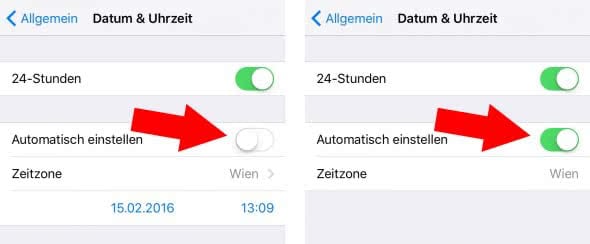
Führt anschließend einen Neustart durch, indem ihr:
- iPhone 8 & älter: Home Button und Standby-Taste gleichzeitig gedrückt haltet bis das Apple-Logo erscheint
- iPhone X & neuer: Lauter-Taste, Leiser-Taste und rechte Seitentaste der Reihe nach drückt und letztere gedrückt haltet bis das Apple-Logo erscheint
Falls das Problem einer fehlerhaften Akkuanzeige weiterhin besteht, solltet ihr die nachfolgenden Lösungsansätze ausprobieren.
2. Akku kalibrieren
Der erste Schritt sollte sein, den iPhone-Akku neu zu kalibrieren. Hierzu müsst ihr euer iPhone zunächst so lange verwenden, bis es sich von selbst ausschaltet, bis also der Ladezustand 0 % erreicht. Hängt euer iPhone anschließend ans Ladekabel und lasst es bis 100 % aufladen. Wichtig ist, dass der Ladevorgang nicht unterbrochen wird.
3. iPhone ohne Backup wiederherstellen
Einstellungen > Allgemein > ZurücksetzenUm auszuschließen, dass es sich um ein reines Software-Problem handelt, solltet ihr euer iPhone zurücksetzen und neu einrichten, ohne ein Backup einzuspielen. Selbstverständlich solltet ihr vor der Wiederherstellung trotzdem ein iTunes-Backup oder alternativ ein iCloud-Backup erstellen.
Öffnet dann auf eurem iPhone die Einstellungen, tippt auf Allgemein und (ganz unten) auf Zurücksetzen. Wählt hier nun Alle Inhalte & Einstellungen löschen.
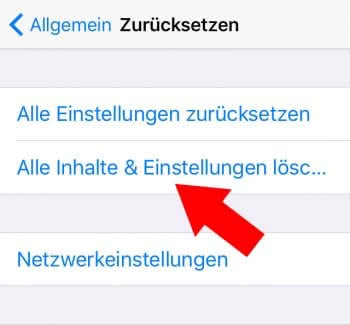
Ist euer iPhone wiederhergestellt, ist es wichtig, vorerst kein Backup einzuspielen! Beobachtet einige Tage, ob das Problem damit behoben ist. Falls nicht, könnt ihr euer Backup natürlich jederzeit via iTunes einspielen. Bei anhaltend schwachem Akku kann es übrigens auch helfen, die Einstellungen zurückzusetzen.
4. Akku tauschen
Wenn ihr es bis hierher „geschafft“ habt, sind die Neuigkeiten leider keine allzu guten: Mit den ersten beiden Lösungsansätzen habt ihr einen Softwarefehler ausgeschlossen. Besteht der Fehler also noch immer, ist ein Austausch des iPhone-Akkus erforderlich.
Akku-Tausch bei Apple
Für einen Austausch über Apple begebt ihr euch am besten online in den Support Bereich von Apple und schaut dort unter Batterie und Ladevorgang. Es sind dort alle Informationen zu finden, die ihr für einen Austausch des Akkus benötigt.
Akku-Tausch bei Drittanbietern oder eigenhändig
Nicht nur Apple bietet einen Austausch von iPhone-Akkus an, auch diverse andere Unternehmen haben sich darauf spezialisiert. Eine entsprechende Google-Abfrage bringt zahlreiche Ergebnisse. Obwohl Drittanbieter normalerweise günstiger arbeiten, solltet ihr euch zuvor anhand von Erfahrungsberichten anderer Nutzer von der Zuverlässigkeit derartiger Unternehmen überzeugen.
Wer es sich zutraut, kann mithilfe von speziellem Werkzeug den iPhone-Akku eigenhändig auswechseln. Hier ist jedoch eine gewisse Erfahrung und viel Fingerspitzengefühl geboten.